Cómo Philips Hue PC Sync transforma su experiencia de entretenimiento
Publicado: 2022-05-07La línea de luces inteligentes Philips Hue se encuentra entre las más populares en la actualidad, gracias principalmente a la amplia gama de soporte que ofrece la empresa. Las luces Hue pueden servir para todos los propósitos, desde la iluminación de servicios públicos en una oficina hasta la iluminación envolvente para experiencias de entretenimiento.
La mejor parte es que estas luces inteligentes pueden sumergirte más profundamente en lo que sea que estés haciendo, ya sea viendo una película o jugando tu juego favorito; todo lo que necesita es la aplicación Philips Hue Sync. Si bien se llama PC Sync App, funciona en dispositivos Mac tan bien como en Windows. Aquí le mostramos cómo configurarlo y cómo transforma su experiencia de entretenimiento.

Cómo la aplicación de escritorio Hue Sync afecta su experiencia de entretenimiento
Imagina que estás viendo una película colorida (quizás algo de Wes Anderson). Tienes luces Hue en toda tu sala de estar. Es posible que esté acostumbrado a alcanzar el interruptor de la luz cuando comienza a ver una película, pero esta vez, habilite Hue Sync y deje las luces encendidas.
A medida que la pantalla cambia de un color a otro, también lo harán las luces. Una tira de luz alrededor de su monitor puede cambiar para reflejar los colores en la pantalla, mientras que las bombillas individuales en su sala de estar cambian para producir un ambiente que lo sumerge más profundamente en la película.
Lo mismo funciona para los videojuegos también. Si desea un control mayor y más preciso, un accesorio llamado Hue Play HDMI Sync Box se conecta directamente a su televisor. Incluso puede conectar una consola de juegos como la Xbox. En lugar de usar los colores del monitor de su computadora, Hue Play HDMI Sync Box toma entradas directamente de la consola o TV y las muestra en sus luces.
Es lo último en efectos de luz ambiental, pero tiene un costo. Puede comprar uno de estos dispositivos en Amazon por poco menos de $ 300.
El sistema de iluminación inteligente para el hogar Philips Hue es una opción poderosa si desea invertir en luces inteligentes de alta gama, pero no es económico. También requiere Wi-Fi para funcionar, por lo que si prefiere conectar todo por cable y no tiene una red inalámbrica, las luces no funcionarán. También puede controlar su Hue con asistentes inteligentes como Alexa para una mayor comodidad, pero desafortunadamente, no puede activar áreas de entretenimiento con un asistente inteligente. Tienes que hacer esto a través de tu teléfono o computadora.
Lo que necesita para usar Philips Hue Sync
La aplicación es gratuita, pero existen requisitos de hardware específicos. Primero, necesitará una computadora con macOS o Windows.
También necesitará un juego de luces Philips Hue y un puente Philips Hue. Puede obtener ambos a la vez comprando un kit de inicio de Hue. Si bien cualquiera de la línea de luces inteligentes conectadas de Hue funcionará, las bombillas de color Hue son la mejor opción. Si planea usar la aplicación Hue Sync para mejorar el ambiente de su sala de estar, una tira de luz con varias luces individuales tendrá un efecto mayor que una sola bombilla.
Cómo configurar y usar Philips Hue Sync
La aplicación Philips Hue PC Sync es una descarga gratuita desde el sitio web de Philips Hue. Descárguelo aquí seleccionando Descargar la aplicación para Mac o PC. Alternativamente, puede descargar la aplicación desde Apple App Store, pero tiene numerosas críticas negativas. Es mejor descargar la versión oficial del sitio.
Cómo configurar Hue Sync
Una vez instalada, la aplicación Hue Sync es fácil de usar.
- Abre la aplicación Hue Sync.
- Hay dos opciones disponibles. Por el bien de este artículo, supondremos que ya configuró sus luces inteligentes Philips Hue. De lo contrario, seleccione Ayúdame a configurarlo todo. Le guiará a través del proceso paso a paso. Si ya configuró sus luces y el puente Hue, seleccione Buscar puente.
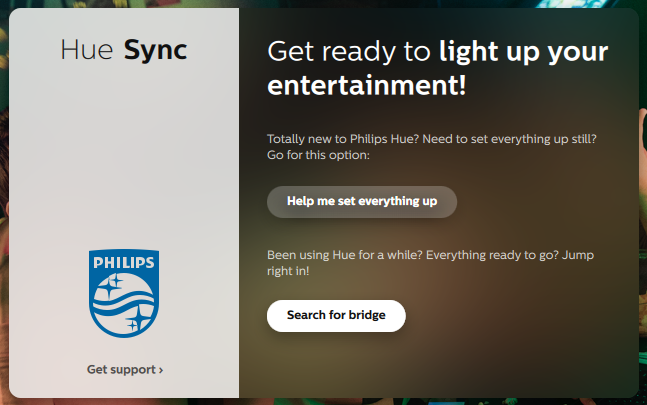
- Acepte la política de privacidad mientras la aplicación busca su puente Hue. Una vez que lo encuentre, seleccione Conectar.
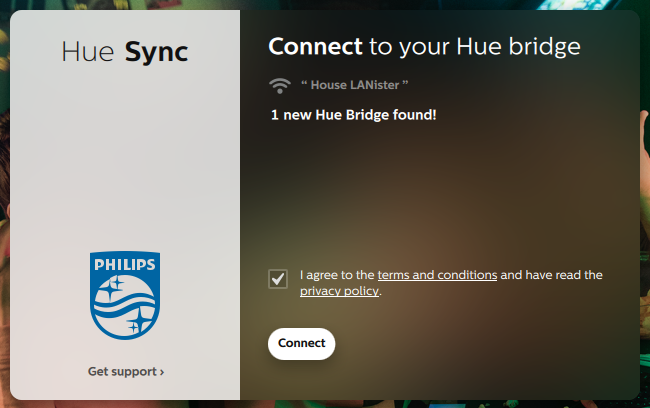
- Presione el botón físico en la parte superior del puente Hue. Después de hacer esto, seleccione el área de entretenimiento que desea usar. Siempre puede intercambiarlos y editarlos más tarde. Si es la primera vez que configura la aplicación Hue Sync, es posible que aún no tenga áreas de entretenimiento configuradas.
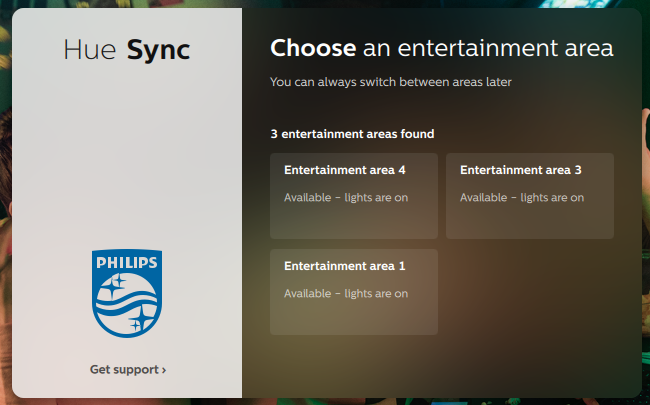
- La aplicación Hue Sync está configurada y ahora puede usarla para mejorar el ambiente de su espacio.
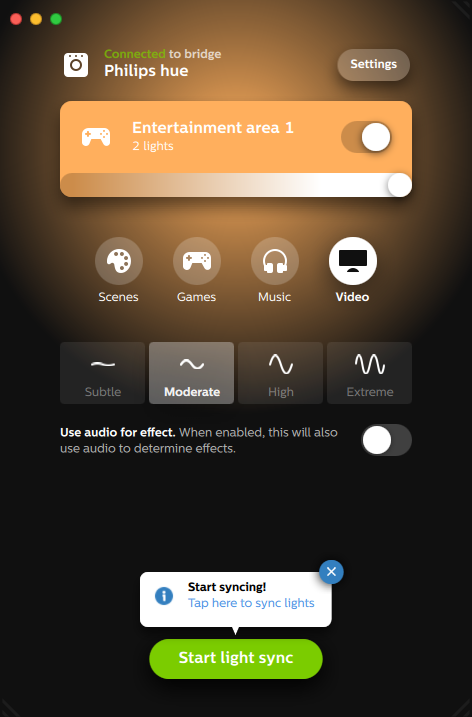
Comprender las áreas de entretenimiento
Una vez que abra el Área de entretenimiento, verá varias opciones. Puede encender o apagar las luces deslizando el interruptor junto al nombre del área o ajustando el brillo con el control deslizante debajo. Puede elegir qué tipo de entretenimiento refleja entre Escenas, Juegos, Música y Video.

La intensidad del efecto se ve en una de cuatro configuraciones: sutil, moderada, alta o extrema. Esto afecta la velocidad a la que cambian los colores y cuán frenéticas aparecen las transiciones. Si está viendo una película de ritmo lento, Moderado es una buena opción. Si estás jugando un videojuego, High o Extreme serán una mejor opción. Estas opciones se mantendrán mejor con la acción.
Con Juegos y video, puede elegir si el audio afecta las transiciones seleccionando el interruptor debajo de la intensidad del efecto. La música proporciona su propio conjunto de opciones en forma de paletas de colores específicas. Al seleccionar el signo más debajo de las paletas preestablecidas, puede crear las suyas propias.
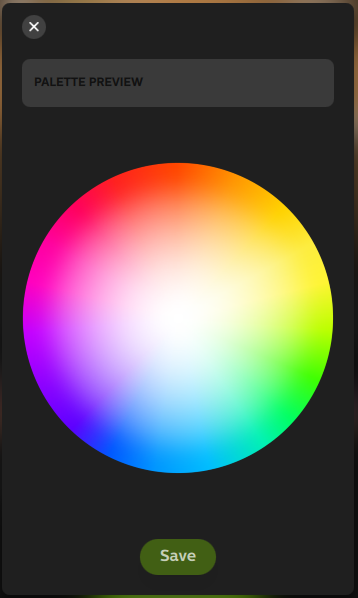
Cómo crear escenas en la aplicación Philips Hue
Escenas es una colección de combinaciones de colores preestablecidas que aparecerán en su configuración de luces cuando las elija. Si solo tiene una bombilla, no verá el efecto completo de las escenas, pero varias luces brindan una experiencia mucho más atractiva.
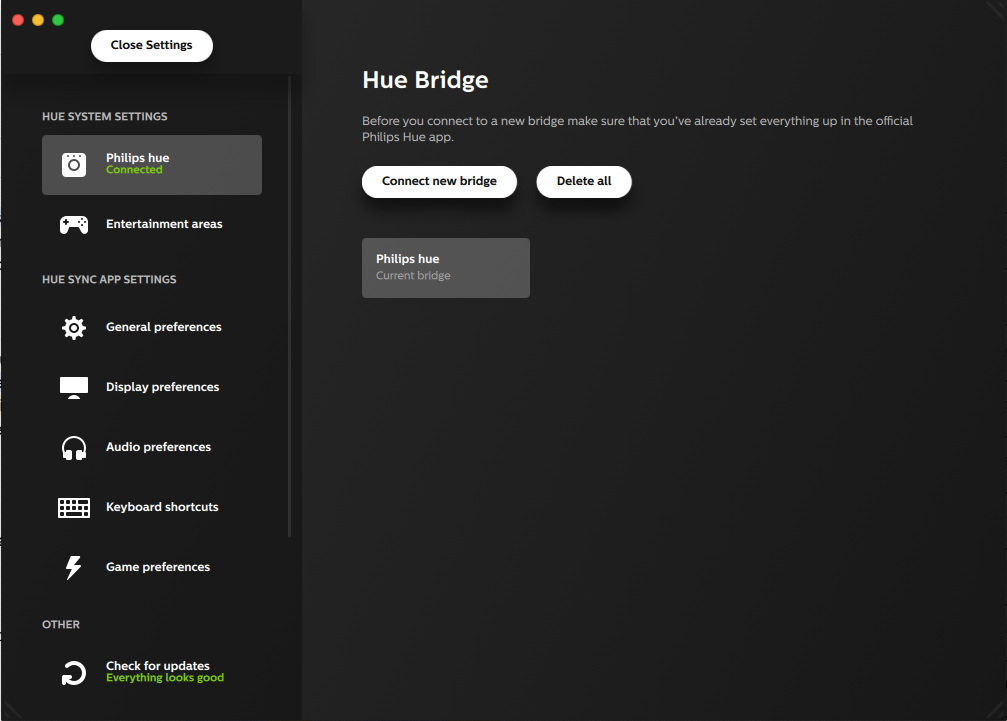
Configuración abre un menú que le permite ajustar su experiencia Hue Sync. Puede cambiar el comportamiento predeterminado de la aplicación aquí, pero editar o crear nuevas áreas de entretenimiento Hue requiere el uso de la aplicación Philips Hue en Android o iPhone.
- Abra la aplicación Hue en su dispositivo móvil.
- Seleccione Configuración.
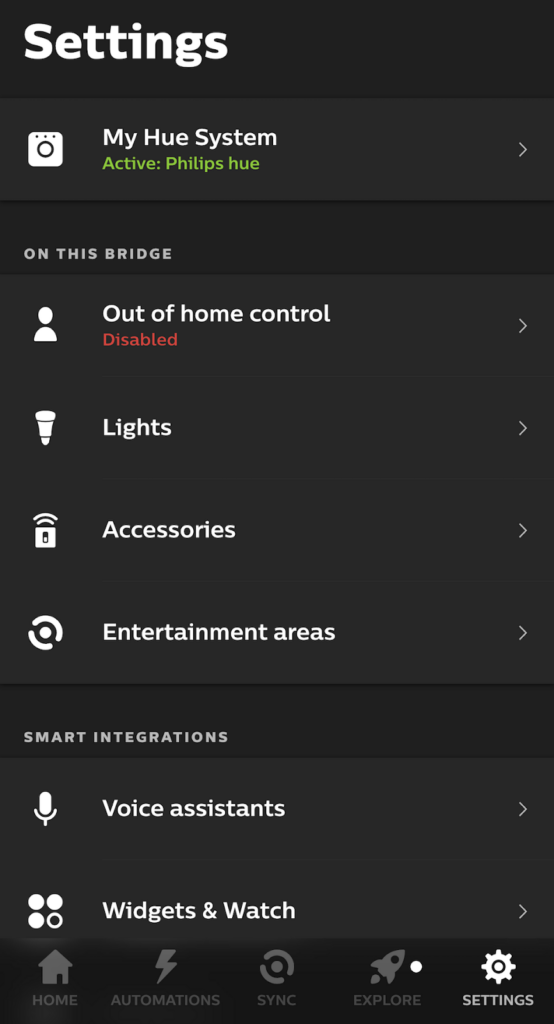
- Seleccione Áreas de entretenimiento.
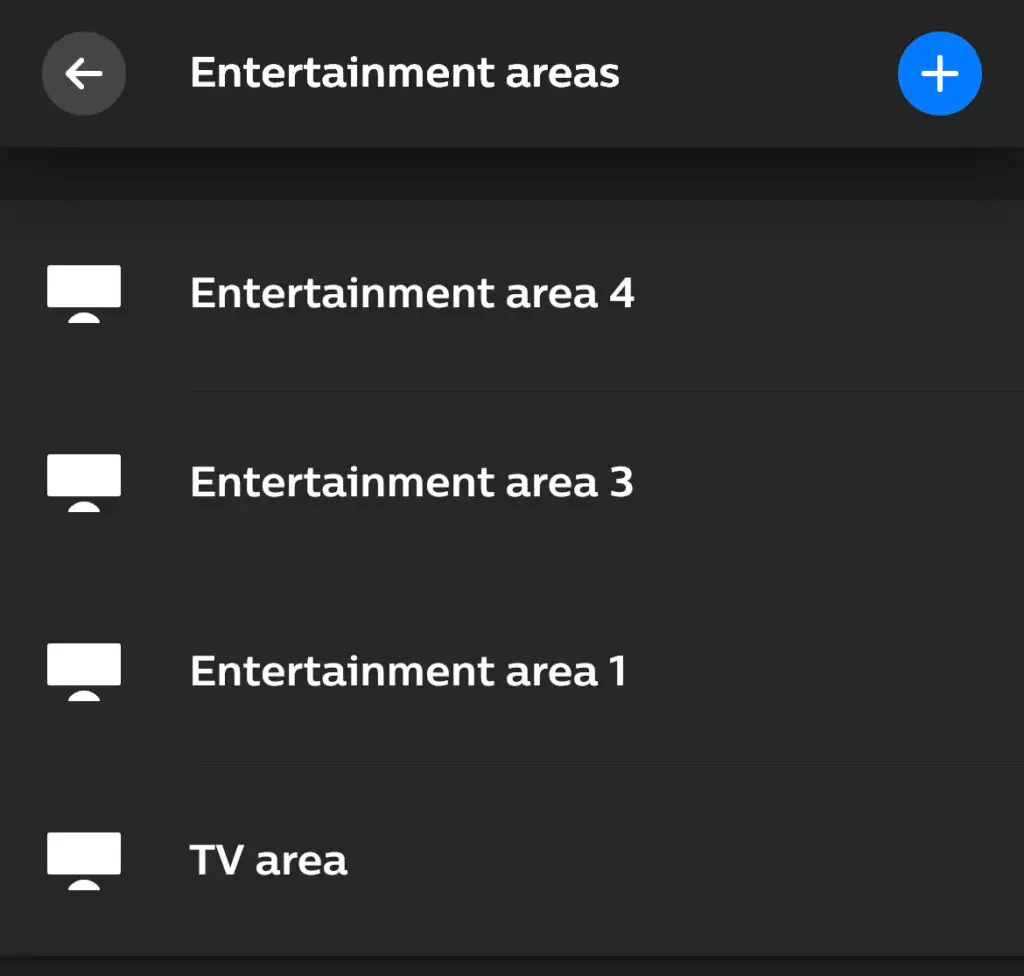
- Toque el signo más en la esquina superior derecha.
- Seleccione si el área de entretenimiento se utilizará para ver la televisión o una película o para escuchar música. (Para juegos, elija películas o TV).
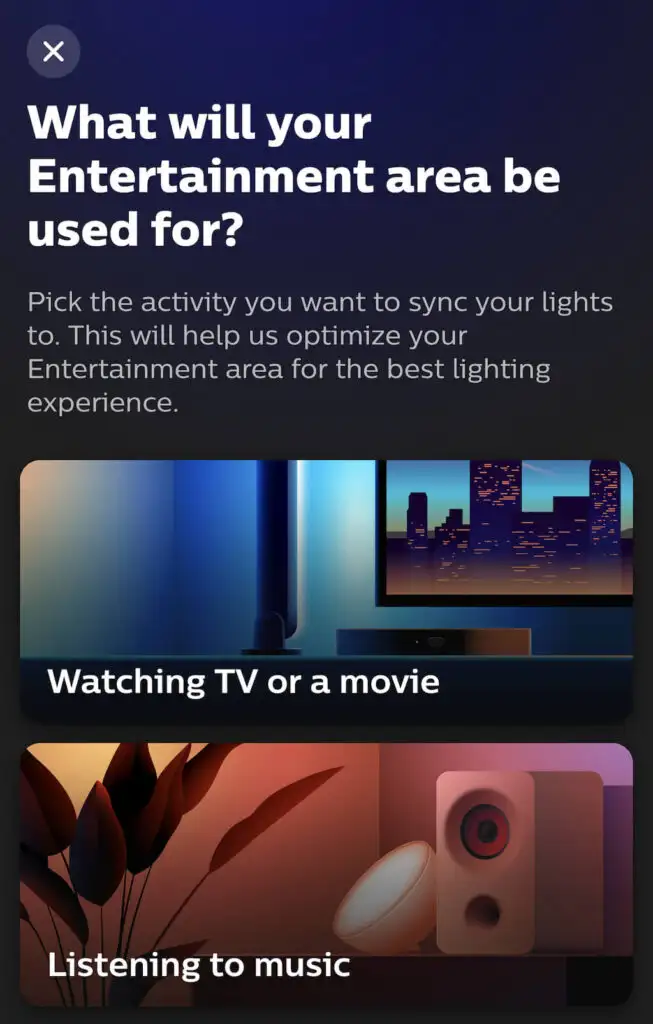
- Asigne un nombre a su área de entretenimiento y toque Listo.
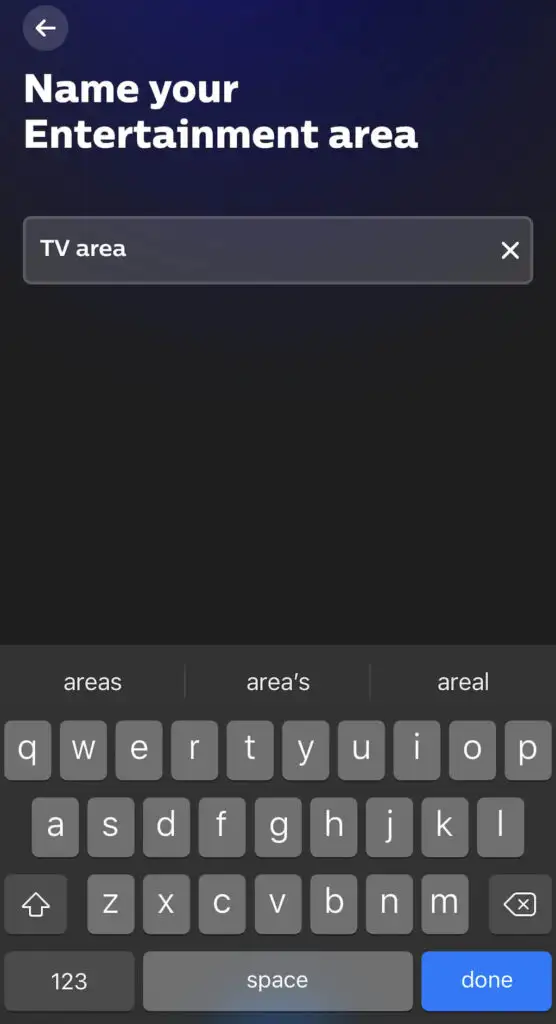
- Seleccione las luces que desea usar en esta área y toque Siguiente.
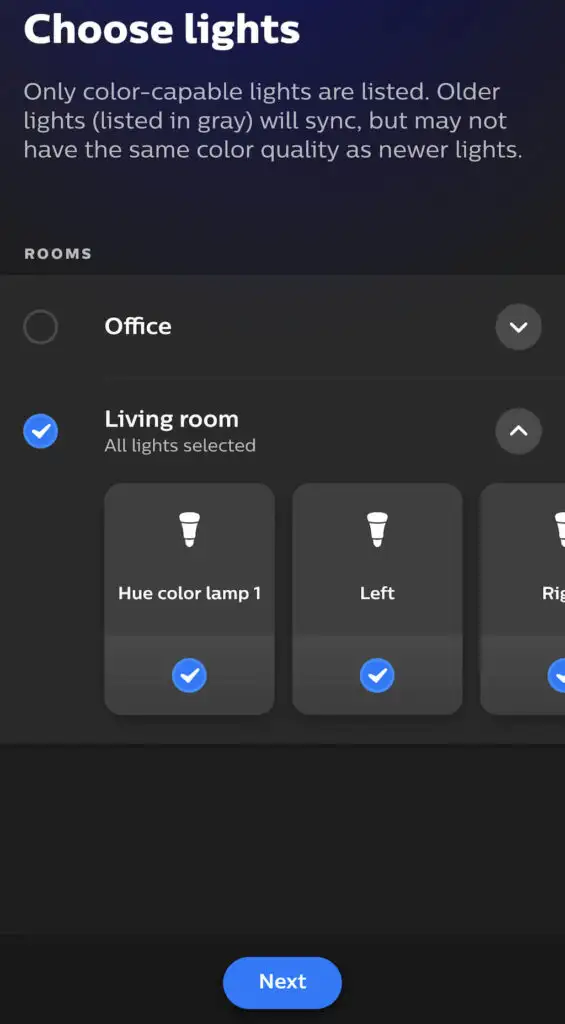
- Use el diagrama proporcionado para colocar las luces según su ubicación física dentro de la habitación, luego toque Siguiente. Coloque su altura en relación con el espacio y toque Listo .
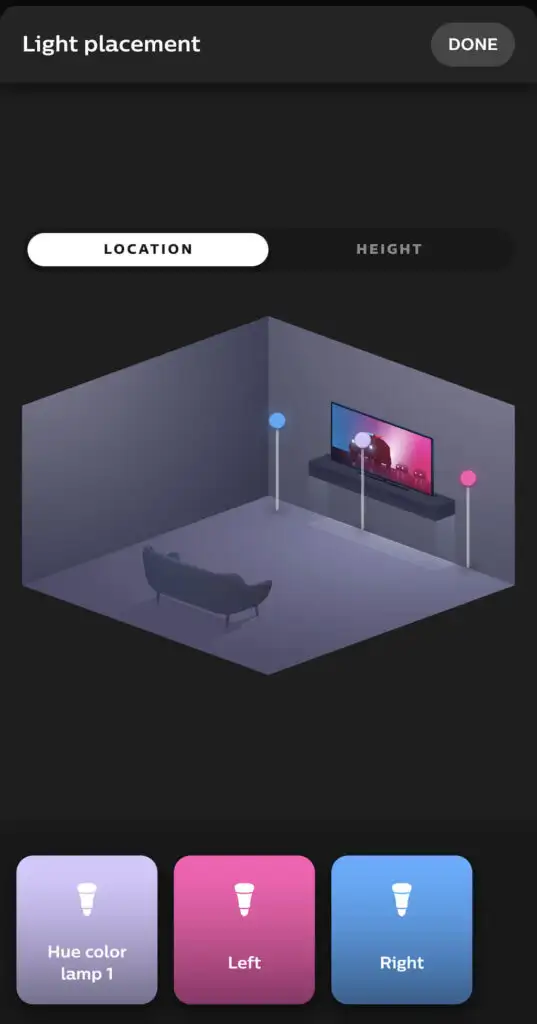
- Después de completar este paso, puede comenzar a usar el área de entretenimiento. Seleccione Listo.
La aplicación Philips Hue te permite aprovechar al máximo tus luces inteligentes. Si bien la configuración inicial puede llevar mucho tiempo, una vez que haya colocado las luces de la manera que le gusta, puede personalizarlas sobre la marcha en un abrir y cerrar de ojos.
